发布时间:2021-07-15 10: 52: 05
ABBYY是一款集合了文字识别、文件对比、快速捕捉等功能为一体的办公软件。在使用的过程中,针对不同的文档,就会进行不同的识别模型和显示窗口。今天,我就带大家了解一下,如何设置ABBYY的内部设置,从而更加有效地应对不同的使用环境。
软件版本及系统:ABBYY FineReader PDF 15;Windows10系统
一、打开选项设置窗口
点击下拉工具栏,选择选项按钮,或使用快捷键ctrl+>,界面左下角也有选项的命令,这三种方法都可以打开选项设置窗口。
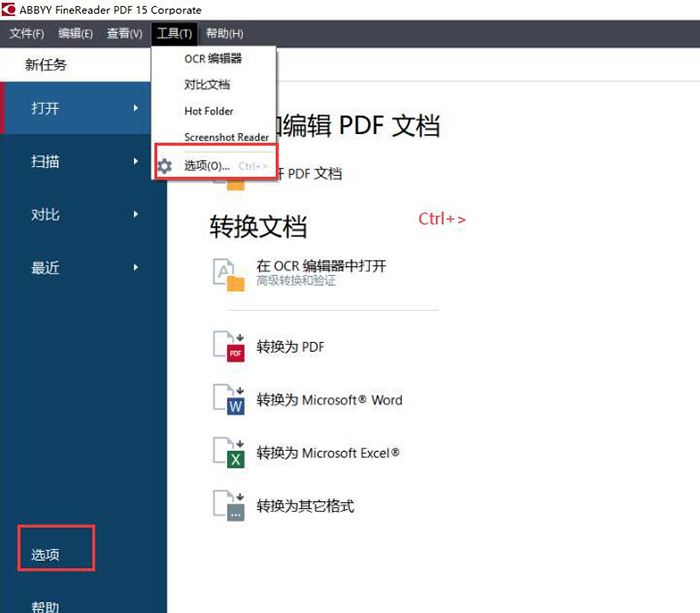
打开选项界面后,会显示一系列命令,包括常规设置、图像处理命令、语言选择、OCR识别设置、文件格式设置以及其他。
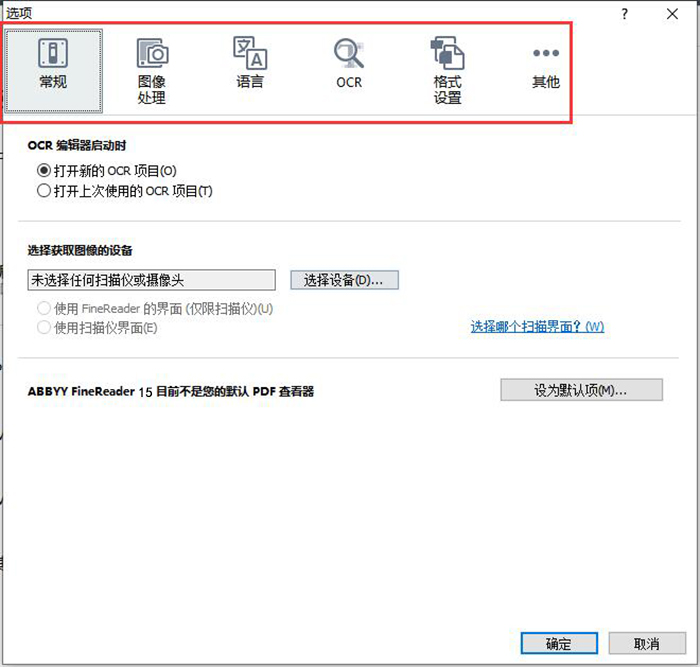
二、具体设置
首先点击第一个常规设置。其中包括OCR编辑器启动时的状态,扫描图像的设备选择,同时也可以将ABBYY设置为默认的查看器。
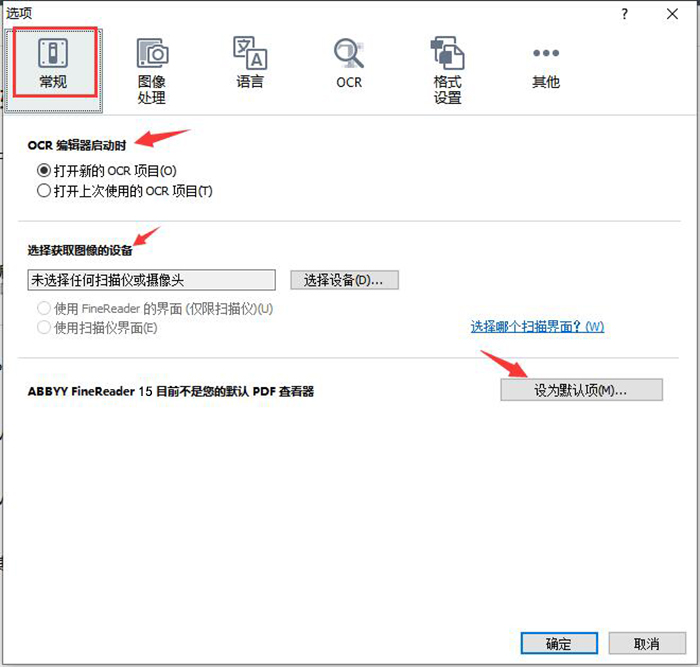
第二个是图像处理设置选项。可以选择是否启动背景识别功能,以及图片载入编辑器后的状态,可以自动识别或是分析图片,还有图片默认的预先识别设置。
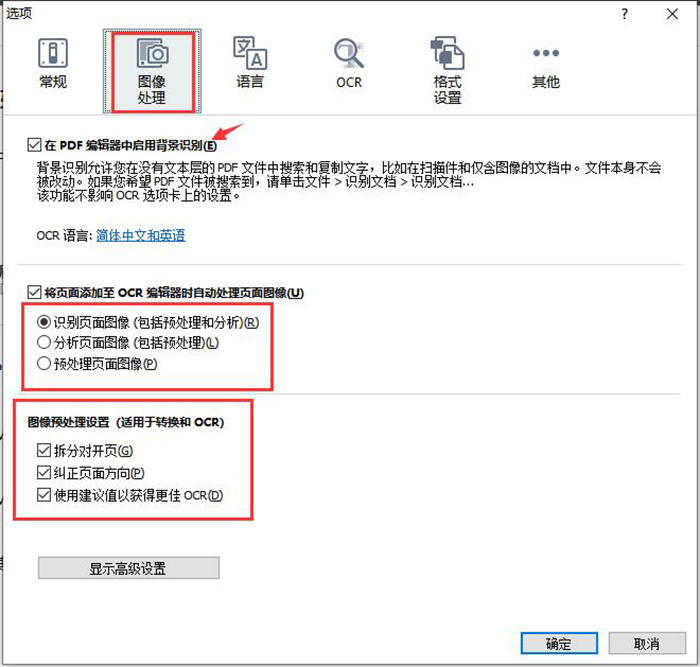
第三个是语言设置。有自动选择和手动指定两种。如果不知道识别的语言种类,可以点自动选择,如果明确的语言,就可以手动指定。
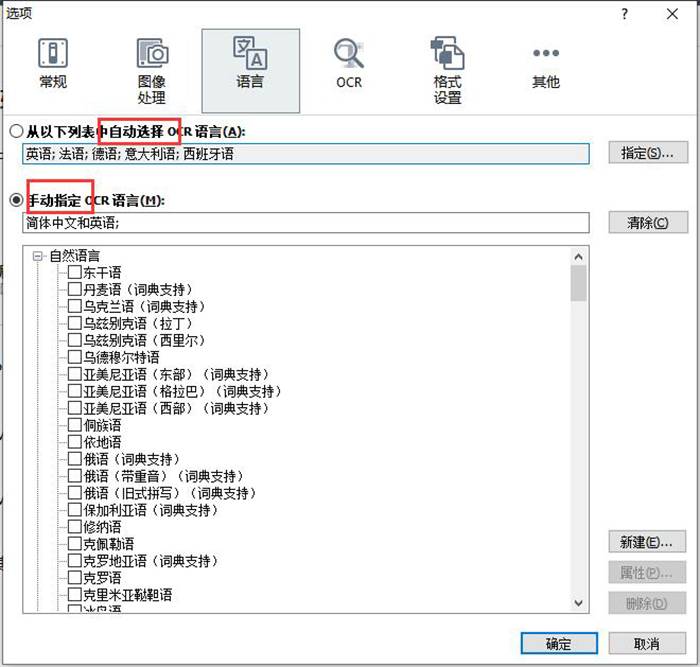
除了常规的语言外,ABBYY中还配备了一系列编程语言,满足了不同用户的使用需求。
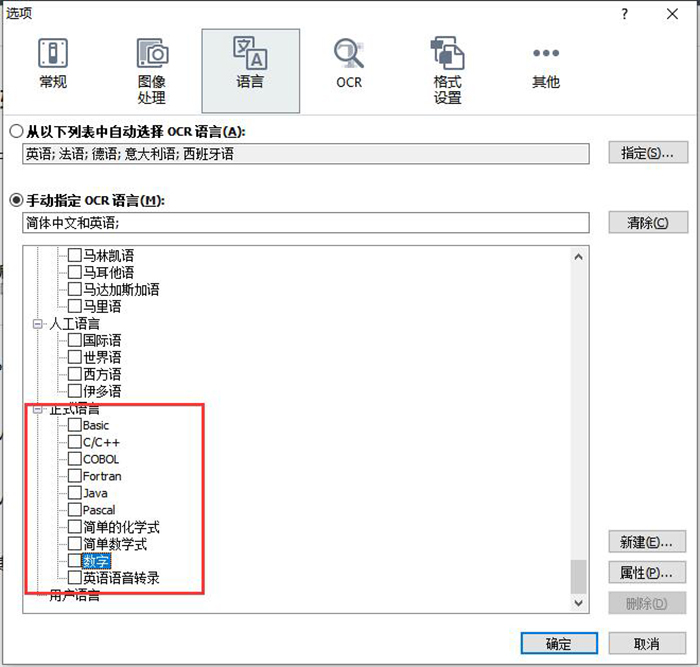
第四个是OCR识别设置。其中包括PDF的识别模式选择,OCR识别的速度与精准度,还可以点选图片中的元素,如页眉页脚、目录、OCR编辑器的样式等。
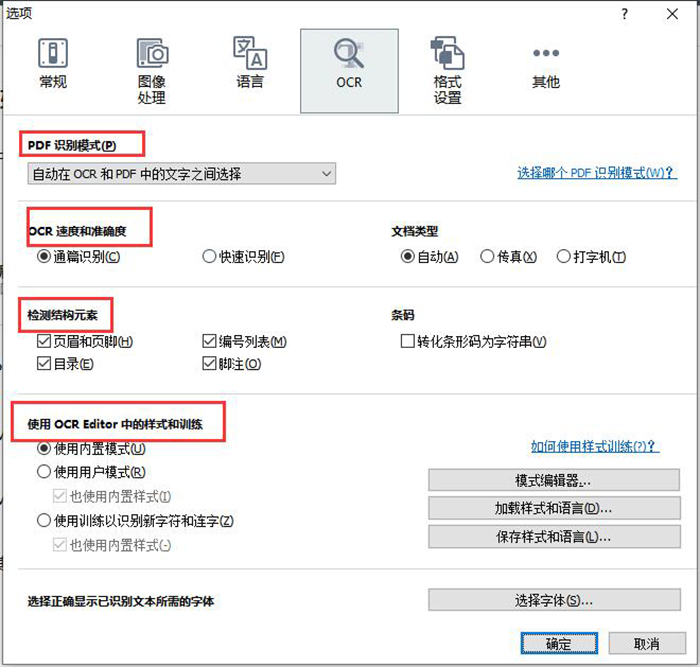
第五个是格式设置,共有九种格式可供选择。其中PDF文件可以对图像品质、密码保护、纸张大小进行设置。
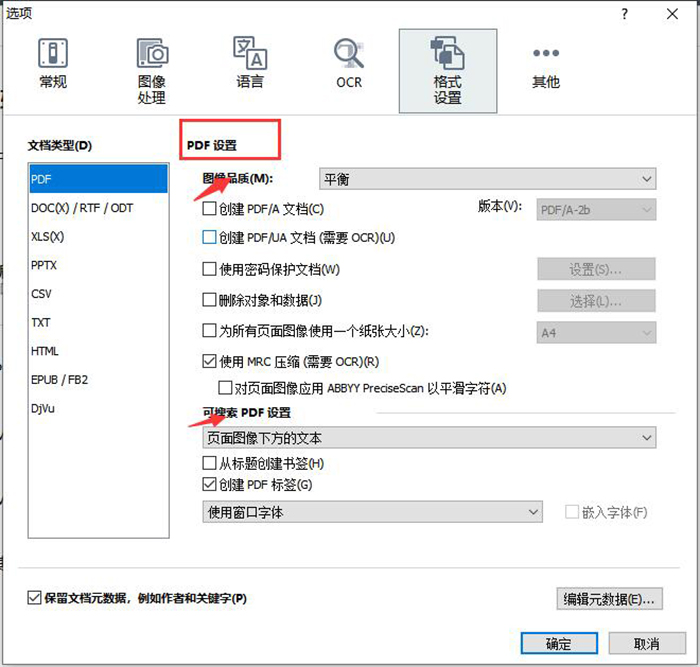
还有我们常用的DOC文件格式,可以选择文档布局,纸张大小等一系列操作。
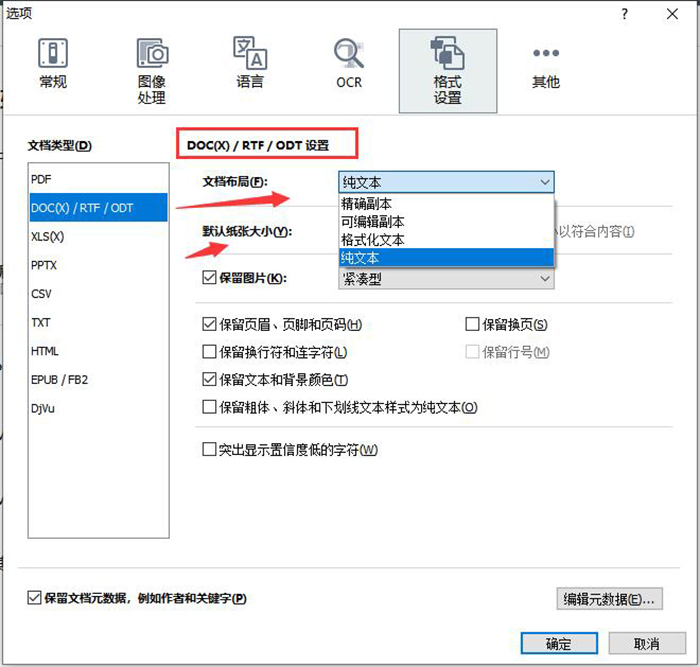
PPTX文件也是我们工作中常用到的,可以选择图片、换行、页眉页脚等设置。
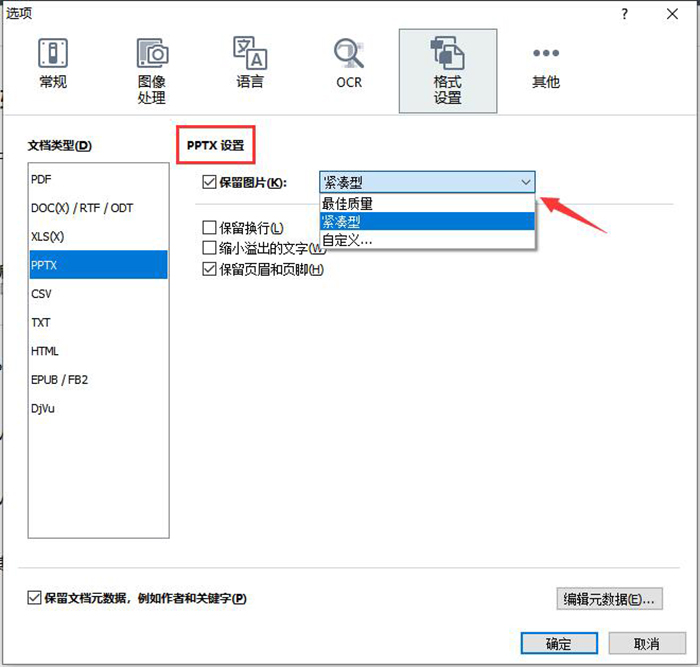
TXT文件十分便于储存少量信息,因此我们常常将识别结果转化为TXT格式,这里可以设置TXT的文档布局和编码选择。
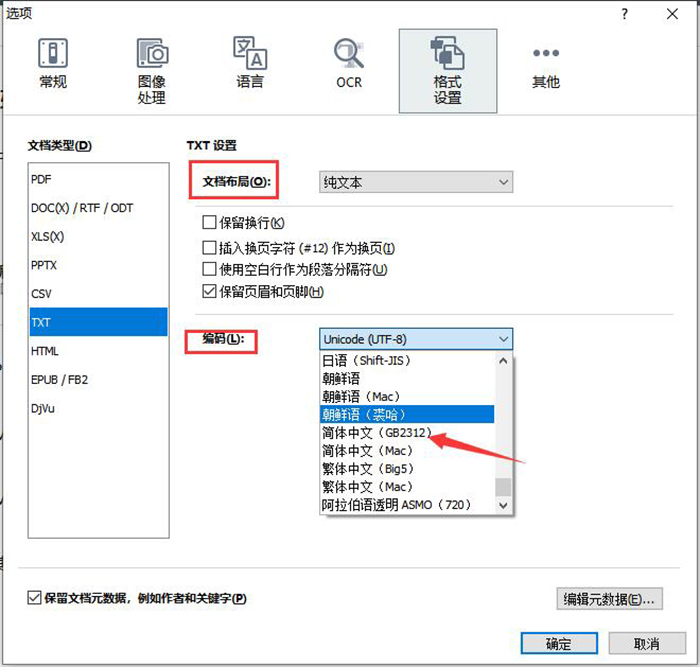
第六个是ABBYY的其他设置,包括使用界面的语言,OCR编辑器运行时的处理器内核数,内核数越多,识别的效率就越高,还有PDF编辑器中查看文档的选项。
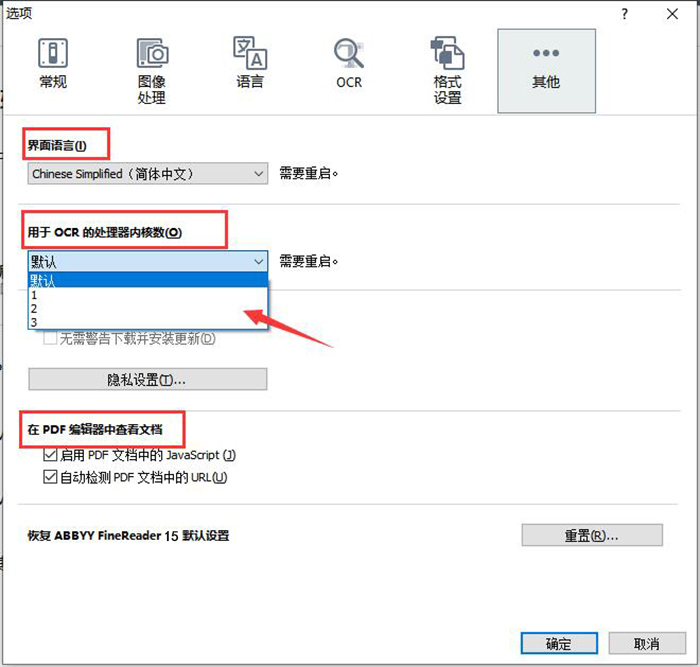
设置完所有选项后,点击右下角的确定按钮,并重启电脑,就可以了。
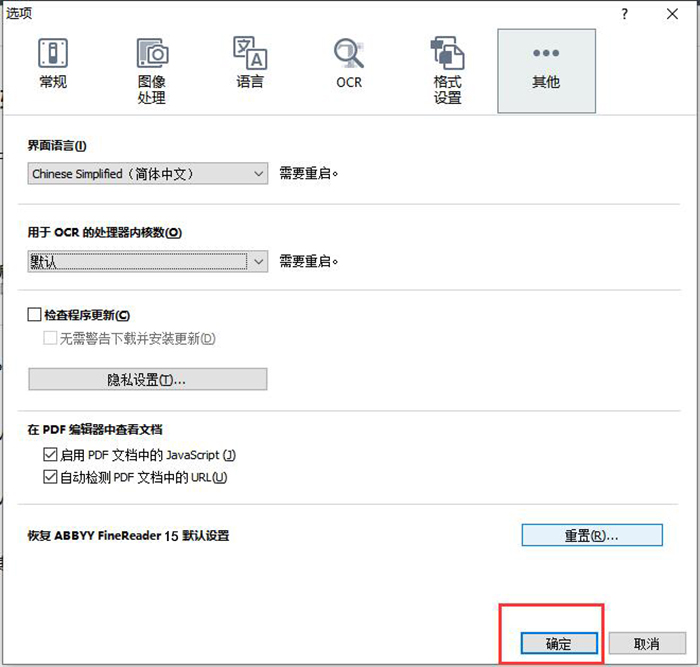
以上,就是对ABBYY软件参数进行设置的全过程了。根据个人的使用习惯以及平常处理文件的种类,将ABBYY调整到合适的设定,能够极大提升日常的工作效率。
作者:吴朗
展开阅读全文
︾
读者也喜欢这些内容:

如何使用ABBYY识别表格 ABBYY如何进行自动分析和识别设置
对于从事数据分析的用户来说,常常遇到需要将扫描件、PDF文档中的表格数据在Excel中进行处理与分析的情况,如果手动逐个复制粘贴的话,不仅耗时耗力,而且还极容易出错。在这里我们可以使用ABBYY FineReader软件来进行操作,接下来本文将围绕如何使用ABBYY识别表格,ABBYY如何进行自动分析和识别设置的内容为大家展开介绍。...
阅读全文 >

ABBYY怎么提高识别率 ABBYY怎么增加准确度
很多小伙伴反馈,在使用ABBYY FineReader软件进行文字识别的时候发现识别率比较低,想提高文字识别的准确度,但却不知道该怎么操作,为了方便大家能更好的使用ABBYY FineReader软件,下面我将来带大家了解一下ABBYY怎么提高识别率, ABBYY怎么增加准确度的相关内容。...
阅读全文 >

ABBYY有哪些图像处理选项 ABBYY如何扫描A4纸
不知道大家有没有遇到过这种情况:想要快速导入图片、PDF文档中的内容到Word中,但由于图片、PDF中的内容没办法复制,只能自己一个一个的输入,非常耗时。因此在这里,为大家推荐一款好用的OCR文字识别软件——ABBYY FineReader,它能精准识别文本,可以快速将扫描图像、PDF转化成可编辑的文本,接下来本文将详细带大家来了解ABBYY有哪些图像处理选项,ABBYY如何扫描A4纸的相关内容。...
阅读全文 >

abbyy finereader需要付费吗 abbyy软件有免费的吗
ABBYY是一家全球领先的技术公司,专注于开发和提供智能文档处理和数据捕获解决方案。ABBYY的主要产品包括ABBYY FineReader,这是一款流行的OCR软件,可将扫描的文档和图像转换为可编辑的文本格式。...
阅读全文 >